Как избавиться от уведомлений от Kaspersky Internet Security на макбуке?
Я удалил антивирус Касперского со своего MacBook, но я до сих пор продолжаю получать уведомления от него. Я искал на всем устройстве, но безрезультатно, и не могу избавиться от него.How do I get rid of notifications from Kaspersky Internet Security?
I uninstalled the anti-virus from my macbook but I still keep getting notifications from them. I was searching my computer but to no avail to get rid of it.
Если Вы столкнулись с проблемой удаления Kaspersky Internet Security с макбука, симптомы которой описаны выше, нужно придерживаться рекомендаций, которые даёт Техническая поддержка Лаборатории Касперского:
Как удалить
- В строке меню OS X нажмите на значок Kaspersky Internet Security 16 для Mac и выберите Выход.

- Откройте установочный файл Kaspersky Internet Security 16 для Mac. Если у вас не сохранился установочный файл программы, скачайте его.
- Дважды нажмите Удалить Kaspersky Internet Security.

- В открывшемся окне нажмите Удалить.

- Введите имя и пароль учетной записи с правами администратора и нажмите OK.

- Дождитесь завершения удаления программы и нажмите Выход.

Что делать, если при удалении программы возникли сложности
Если при удалении программы вы столкнулись с какими-либо сложностями, отправьте запрос в Службу технической поддержки Лаборатории Касперского через портал My Kaspersky. Подробно опишите возникшую проблему, прикрепите к запросу скриншоты ошибок и отчеты с информацией о системе:
Информацию о том, как работать с My Kaspersky, вы можете найти на странице FAQ по My Kaspersky.
 FreeSafety | Помощь по антивирусам Касперского
FreeSafety | Помощь по антивирусам Касперского 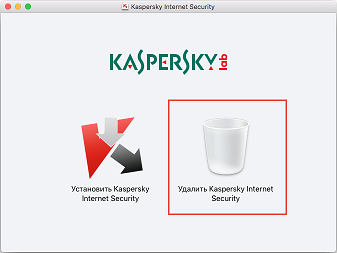
Зачем вообще на Mac ставить антивирус?!
В настоящий момент доля устройств с MacOX составляет около 7.5 % (пруф).
Число зловредов на MacOX в 2000-е годы увеличивалось в геометрической прогрессии (пруф 1 , пруф 2).
Поэтому антивирус нужен, например KIS 2016 для Mac.
Кроме того, вот 10 простых советов по поддержанию MacOX в чистоте.